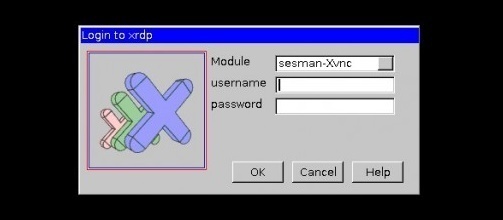
RDP на Debian/Ubuntu/Mint с помощью XRDP
Надоело использовать консоль? Вы не знаете как пользоваться консолью и Вам проще использовать графическую оболочку? Выход есть и сейчас я покажу как я это делал у себя на сервере. Хочу рассказать в своей статье «RDP на Debian/Ubuntu/Mint с помощью XRDP» как я настроил RDP на Debian.
Желательно выполнить обновление всего:
# sudo apt-get update && sudo apt-get upgrade
Установим сначала дополнительное программное обеспечение:
# sudo apt-get install ubuntu-desktop
Можно ознакомиться с другими графическими оболочками в моей теме:
Установка GUI на Debian/Ubuntu/Mint
Установим XRDP:
# apt-get install xrdp
После того как установится xRDP, мы его запустим:
# /etc/init.d/xrdp start
Теперь создадим пользователя под управление нашего соединения, у меня это будет пользователь XRDP:
# adduser XRDP
Может такая команды и не выполниться, то нужно сделать «финт ушами», а именно запустить с параметром:
# adduser XRDP --force-badname
Даем нашему пользователю ( у меня — XRDP) права полного доступа ( рута):
# adduser XRDP sudo
или
# useradd -m user_name
Так же, зададим пароль для пользователя:
# passwd user_name
Теперь запустите «Remote Desktop Connection,» на вашей локальной машине. Можно ввести «MSTSC» перешел в Пуск -> Выполнить или вы можете найти программу в вашем меню.
В открывшееся окно вводим IP адрес нашего сервера (если кто не знает какой ИП, то выполните ifconfig), вводим пользователя и нажимаем «подключить».
У меня открылось окно, вроде бы все хорошо, а вот нет! Почитал логи, все чисто было. Оказалось нужно еще кое что добавить и немного установить. Сейчас мы этим займемся.
Была проблема в том, что если вы используете только консоль ( это же логично, зачем на серверах ставить GUI), то на машине не установлены графические оболочки.
Устанавливаем xfce4 на сервер, но перед этим всем обновимся:
# sudo apt-get update # sudo apt-get install xfce4
После установки графической среды, пропишем параметр входа в систему:
# echo xfce4-session >~/.xsession
Но т.к я юзаю пользователя XRDP, то нужно и для него это сделать:
# echo xfce4-session > /home/XRDP/.xsession
Перезапускаем саму службу:
# sudo service xrdp restart
После чего можно пробовать подключатся! Должно все работать.
Для удобства можно заюзать следующий скрипт:
# vim /etc/xrdp/start_xRDP.sh #!/bin/sh if [ -r /etc/default/locale ]; then . /etc/default/locale export LANG LANGUAGE fi #. /etc/X11/Xsession startxfce4 # or startlxde, startlubuntu, gnome-session, startkde
Выставим права:
# chmod +x /etc/xrdp/start_xRDP.sh
И перезапускаем сервисЖ
# service xrdp restart
PS: можно так же установить Gnome, KDE, LXDE, но это кто к чему привык. Но не забывайте прописать в файл с сессией строки запуска X. Но как по мне, Это извращение ставить графическую оболочку! Юзайте консоль, люди!
Тема «RDP на Debian/Ubuntu/Mint с помощью XRDP» подошла к завершению. Спасибо за посещение моего сайта http://linux-notes.org
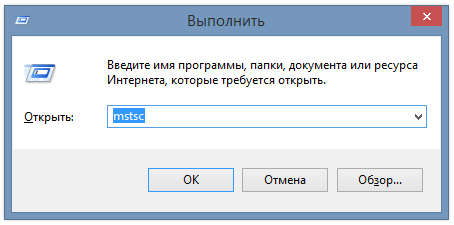
Все настроил как тут написано.
Зашел, но там серый экран. что делать?
ubuntu 14.04.1
Как графическую оболочку поставить?
Можно ознакомиться тут в моей теме «Установка GUI на Debian/Ubuntu/Mint»:
http://linux-notes.org/ustanovka-gui-na-debian-ubuntu-mint/
Что надо добавить в /etc/xrdp/start_xRDP.sh (в LinuxMint 18.2 это файл startwm.sh) в случае использования mate?
Попробуй выполнить:
и потом:
Если не получится, попробуй еще:
И прописать:
PS: Я никогда не использовал mate с xRDP
Нет, не помогло. Решил доступ делать через TeamViewer. Полноценного RDP под линуксами нет. Кроме того сессии обслуживаются разными виртуальными серверами и поэтому при «якобы» RDP открывается новая каждый раз новая сессия. Поэтому TeamViewer.
# echo xfce4-session > /home/XRDP/.xsession
не пашет…пишет:
root@ip-172-26-2-128:/home/admin# echo xfce4-session > /home/XRDP/.xsession
bash: /home/XRDP/.xsession: No such file or directory
что делать?